Maître l'art de la traduction de la page Web de Google Chrome: un guide étape par étape
Fatigué des barrières linguistiques entravant votre navigation sur le Web? Ce guide fournit une procédure pas à pas détaillée des fonctionnalités de traduction intégrées de Google Chrome, couvrant la traduction de la page entière, la traduction de texte sélectionnée et les ajustements de paramètres personnalisés. Suivez ces étapes simples pour déverrouiller la navigation multilingue sans couture.
Étape 1: Accès au menu des paramètres
Localisez et cliquez sur l'icône des trois points verticaux (plus d'options) dans le coin supérieur droit de votre navigateur Google Chrome. Cela ouvre le menu principal du navigateur.
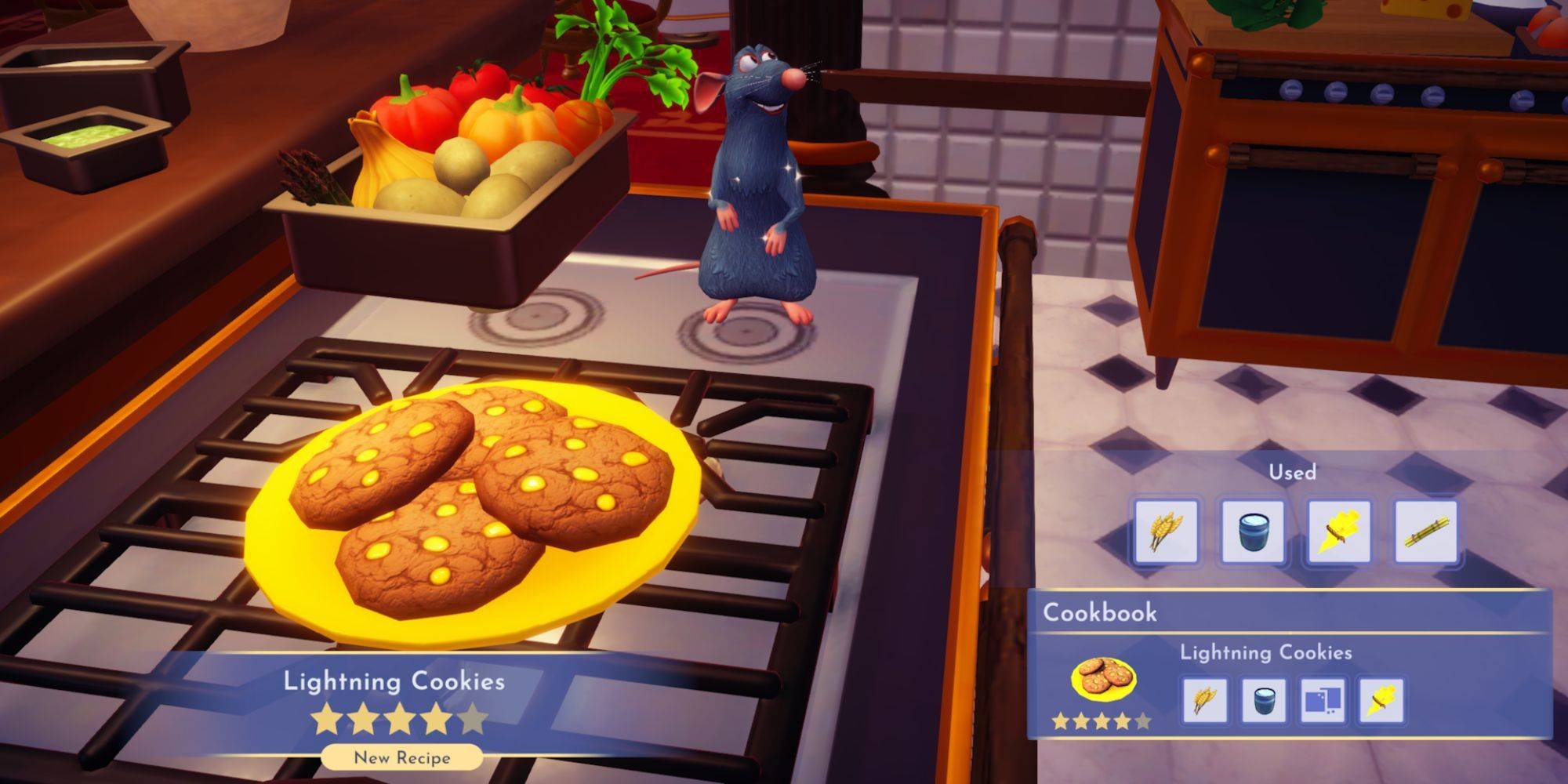
Étape 2: Navigation vers les paramètres
Dans le menu déroulant, sélectionnez "Paramètres". Cela vous amènera à la page des paramètres du navigateur.
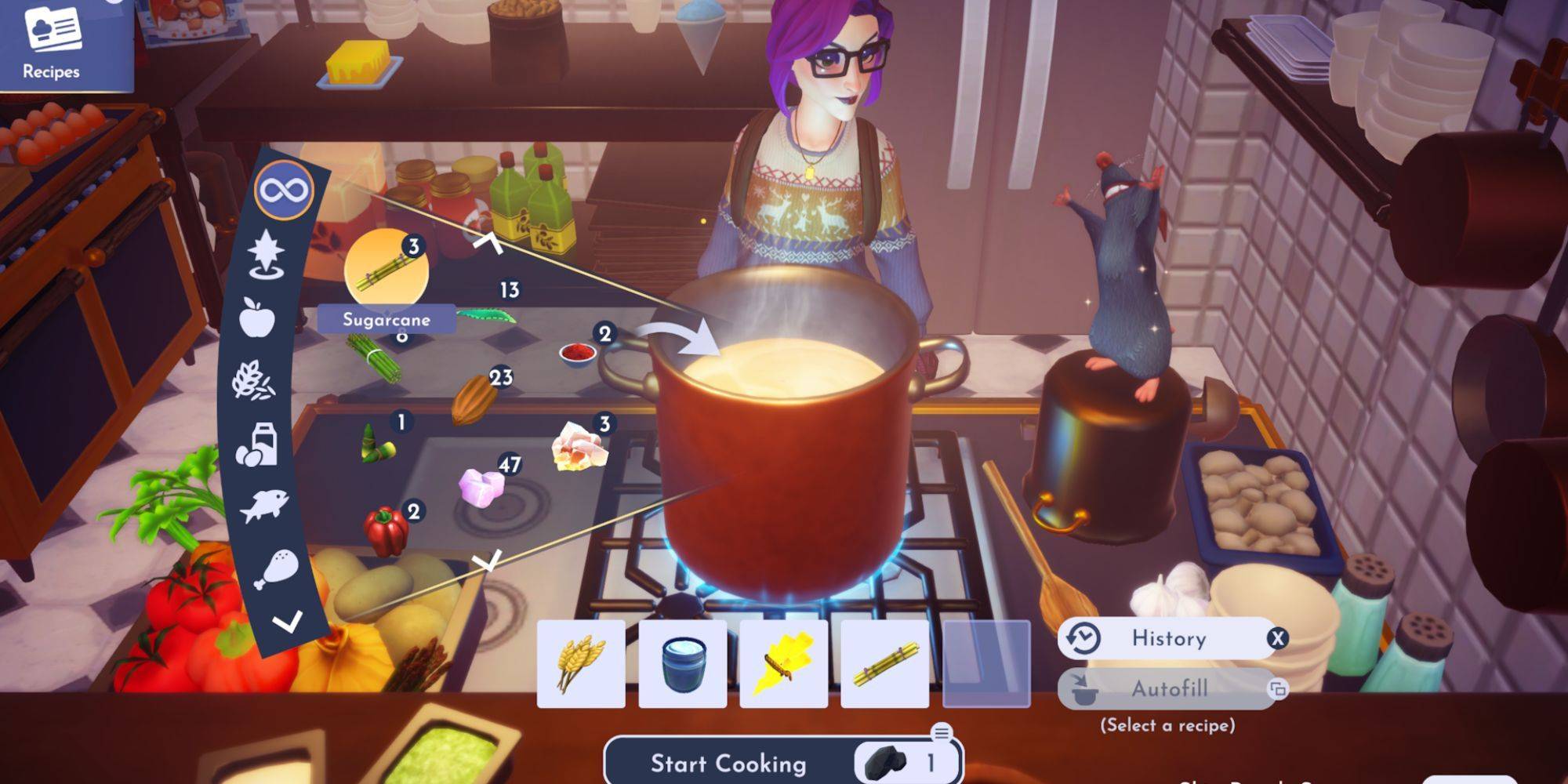
Étape 3: Localisation des paramètres de traduction
En haut de la page Paramètres, vous trouverez une barre de recherche. Entrez "traduire" ou "langues" pour filtrer rapidement les paramètres et localiser les options de traduction.

Étape 4: Accès aux paramètres de la langue
Une fois que vous avez localisé les paramètres de traduction (généralement sous des "langues" ou un titre similaire), cliquez pour les ouvrir.
Étape 5: Gestion des langues et des préférences de traduction
Cette section affiche les langues prises en charge par votre navigateur. Vous pouvez ajouter, retirer ou réorganiser les langues. Surtout, assurez-vous que l'option «offre de traduire des pages qui ne sont pas dans une langue que vous lisez» est activée. Cela vous invitera automatiquement à traduire des pages écrites dans des langues autres que votre langage de navigateur par défaut.
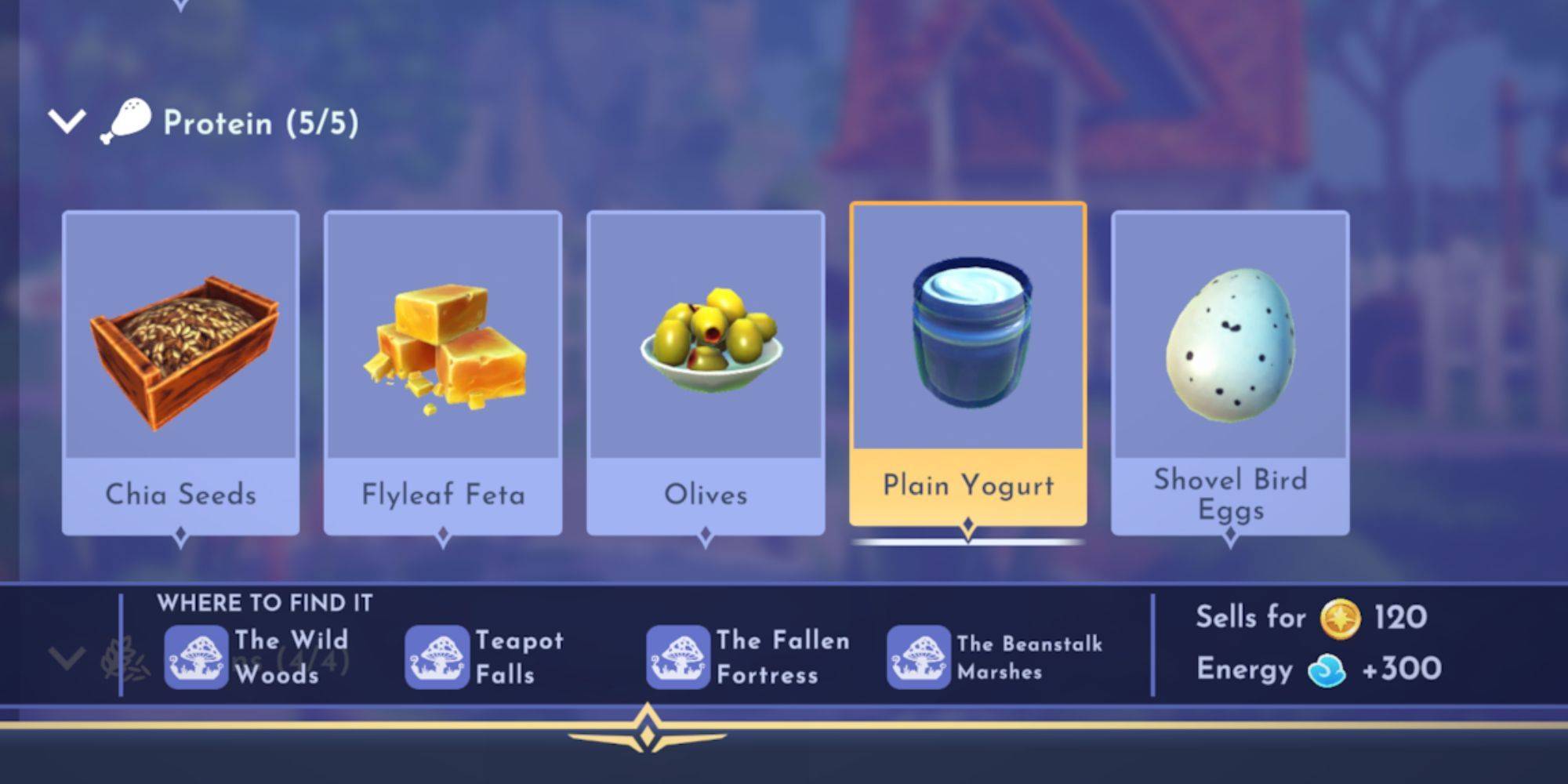
En suivant ces étapes, vous serez en mesure de naviguer sans effort et de traduire des pages Web dans diverses langues, ce qui rend votre expérience en ligne plus riche et plus accessible.















